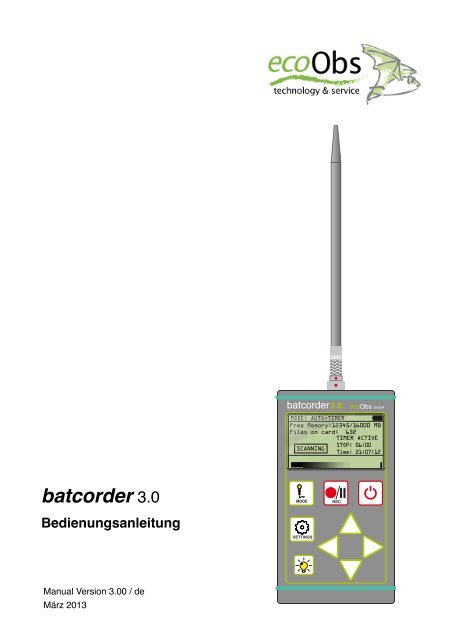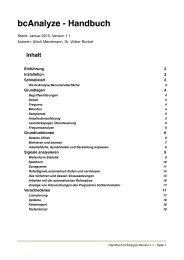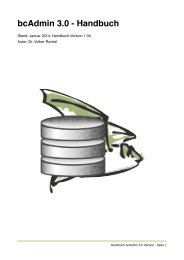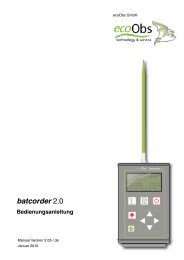Erfolgreiche ePaper selbst erstellen
Machen Sie aus Ihren PDF Publikationen ein blätterbares Flipbook mit unserer einzigartigen Google optimierten e-Paper Software.
atcorder<br />
<strong>3.0</strong><br />
<strong>ecoObs</strong> <strong>GmbH</strong><br />
MODE: AUTO+TIMER<br />
Free Memory:12345/16000 MB<br />
Files on card: 632<br />
TIMER ACTIVE<br />
STOP: 06:00<br />
SCANNING<br />
Time: 21:07:12<br />
<strong>batcorder</strong> <strong>3.0</strong><br />
Bedienungsanleitung<br />
MODE<br />
SETTINGS<br />
REC<br />
Manual Version <strong>3.0</strong>0 / de<br />
März 2013<br />
1
SICHERHEITSHINWEISE / GEBRAUCHSHINWEISE<br />
Zu dieser Bedienungsanleitung<br />
Diese Bedienungsanleitung gehört zu dem Produkt <strong>batcorder</strong>. Sie enthält<br />
wichtige Hinweise zur Inbetriebnahme und Handhabung. Lesen Sie diese<br />
Anleitung genau durch und beachten Sie die Sicherheitshinweise, besonders<br />
wenn Sie dieses Produkt an Dritte weitergeben. Bewahren Sie die Bedienungsanleitung<br />
zum Nachlesen auf! Der Stand der Anleitung entspricht<br />
mindestens der Software-Version (SW) 300 des <strong>batcorder</strong>. Manche<br />
Funktionen können bei älteren SW-Versionen fehlen.<br />
Verwendete Symbole<br />
In der vorliegenden Betriebsanleitung werden die folgenden Symbole verwendet.<br />
Sie sollen den Anwender auf wichtige Hinweise aufmerksam machen.<br />
Vorsicht!<br />
Mit diesem Symbol gekennzeichnete Abschnitte sind besonders<br />
zu beachten. Eine Missachtung kann Personen und Material<br />
gefährden.<br />
Wichtiger Hinweis!<br />
Dieses Symbol kennzeichnet Hinweise, die für die ordnungsgemäße<br />
Funktion des Gerätes wichtig sind. Missachtung kann<br />
die Funktionsfähigkeit des Geräts beeinträchtigen oder zum<br />
kompletten Ausfall führen.<br />
So entsorgen Sie alte Geräte:<br />
Selbstverständlich nehmen wir unsere alten Geräte gemäß ElektroG (Rücknahme<br />
und Entsorgung von Elektro- und Elektronikaltgeräten) zurück. Wir<br />
verwerten sie entweder wieder oder die Geräte werden über ein Recyclingunternehmen<br />
nach gesetzlicher Vorgabe entsorgt. Entsorgen Sie defekte Geräte<br />
bitte nicht über den Hausmüll oder kommunale Sammelstellen, sondern<br />
senden Sie diese (oder auch Einzelteile) kostenlos an uns zurück! Falls Sie<br />
Fragen haben, erreichen Sie uns unter info@ecoobs.de .<br />
<strong>ecoObs</strong> <strong>GmbH</strong>, Tolstoistrasse 8, 90475 Nürnberg<br />
! ! ! ! !<br />
1
SICHERHEITSHINWEISE / GEBRAUCHSHINWEISE<br />
Sicherheitshinweise<br />
Bei Sach- oder Personenschäden, die durch unsachgemäße Handhabung<br />
oder Nichtbeachtung der Bedienungsanleitung bzw. der Sicherheitshinweise<br />
verursacht werden, übernehmen wir keine Haftung. In solchen Fällen<br />
erlischt jeder Gewährleistungsanspruch.<br />
! <strong>batcorder</strong> allgemein:<br />
• Bedienen Sie den <strong>batcorder</strong> nicht beim Lenken eines Fahrzeugs!<br />
• Achten Sie auf eine sichere Befestigung des Geräts, denn durch<br />
Herunterfallen können Personen oder das Gerät geschädigt werden.<br />
• Lassen Sie das Gerät nicht unbeaufsichtigt in der Nähe von Kindern,<br />
denn diese können sich sehr leicht durch den Mikrofonextender<br />
verletzen!<br />
• Das Gerät ist nicht für den Betrieb an Netzsteckdosen ausgelegt.<br />
• Führen Sie keine fremden Spannungen zu!<br />
• Sollte der <strong>batcorder</strong> einen Schaden aufweisen oder nicht mehr<br />
starten, wenden Sie sich bitte an unseren Support per Email:<br />
info@ecoobs.de oder 0911 3768053. Bitte versuchen Sie nicht,<br />
Schäden selbst oder durch nicht autorisierte Personen zu beheben.<br />
• Vermeiden Sie starke mechanische Beanspruchungen des <strong>batcorder</strong>s,<br />
insbesondere des Stecker im angeschraubten Zustand. Starke<br />
Vibrationen, kräftiges Schütteln oder Fallenlassen können das<br />
Gerät beschädigen!<br />
• Verwenden Sie nur von <strong>ecoObs</strong> autorisiertes Zubehör um Schäden<br />
am Gerät zu vermeiden.<br />
! <strong>batcorder</strong> Akkupack:<br />
• Die Batteriezelle im Akkupack muss von Fachpersonal gewechselt<br />
werden. Sollten Sie die Batterien auswechseln wollen, wenden Sie<br />
sich bitte an uns.<br />
2
SICHERHEITSHINWEISE / GEBRAUCHSHINWEISE<br />
Gebrauchshinweise<br />
• Halten Sie das Gerät im Betrieb von elektromagnetischen und<br />
magnetischen Störfeldern fern! Es entspricht zwar den Standards<br />
für elektromagnetische Verträglichkeit, jedoch ist bei Mikrofonen<br />
funktionsbedingt nicht zu verhindern, dass elektromagnetische<br />
Felder einkoppeln und das Audiosignal beeinträchtigen können.<br />
• Das Mikrofon ist empfindlich gegen mechanische Belastung.<br />
Achten Sie darauf, dass die Mikrofonspitze nirgendwo anstößt und<br />
keine Scherkräfte auf den Mikrofonstab wirken.<br />
• Nehmen Sie einen Wechsel der SDHC-Karte nicht im Aufnahmemodus<br />
vor. Dies kann zu einem vollständigen Datenverlust führen.<br />
• Den Stromstecker immer vorsichtig mit Hilfe der vorgesehenen<br />
Schraubenmutter arretieren. Ein Verdrehen des Steckers kann zu<br />
Brüchen im Stecker führen. Verwenden Sie keine Werkzeuge<br />
zum Arretieren oder Öffnen (Zange, etc.).<br />
• Vermeiden Sie starke, kurzfristige Temperaturschwankungen, direkte<br />
Sonneneinstrahlung und Temperaturen über 40°C oder unter<br />
0°C.<br />
• Staub oder klebrige Substanzen (Matsch, ...) können das Mikrofongitter<br />
verstopfen. Vermeiden Sie daher den Aufbau des <strong>batcorder</strong>s<br />
an staubigen oder verschmutzten Orten.<br />
• Zwar schützt das Gehäuse vor Feuchtigkeit, das Mikrofon muss<br />
jedoch für den Schallempfang offen sein. Die Mikrofonmembran ist<br />
durch das feine Mikrofongitter zwar relativ gut vor Regentropfen<br />
geschützt, längere Feuchtigkeitseinwirkung kann aber zu Korrosionsprozessen,<br />
und damit zu Empfindlichkeitsverlust führen. Vermeiden<br />
Sie daher dauerhafte Freibewitterung. Ein verschleiss-bedingter<br />
Ausfall des Mikrofons kann auftreten.<br />
• Sollten Sie Fragen haben, wenden Sie sich bitte an unseren Support<br />
per EMail: info@ecoobs.de oder telefonisch unter 0911 -<br />
3768053<br />
3
INHALTSVERZEICHNIS<br />
Einführung! 5<br />
Verwendung! 7<br />
Gerätebeschreibung! 10<br />
Inbetriebnahme! 14<br />
Einstellungen! 15<br />
Aufnahmen erstellen! 19<br />
Aufbau im Feld! 25<br />
Akkupack! 28<br />
Firmware-Update! 29<br />
Tipps & Tricks! 31<br />
Probleme / Support! 33<br />
Menü Übersicht! 36<br />
Technische Details! 37<br />
Mikrofonkalibrierung! 38<br />
4
EINFÜHRUNG<br />
Einführung<br />
Mit dem <strong>batcorder</strong> haben Sie ein bioakustisches Messgerät nach dem neuesten<br />
Stand der Technik und Wissenschaft erworben. Damit können Sie auf<br />
einfache Art und Weise Rufsequenzen von echoortenden Fledermäusen in<br />
ihrem Lebensraum aufzeichnen. Er wird Ihnen faunistische Untersuchungen<br />
und die Erstellung von Gutachten erleichtern und wird häufig als die Standard-Erfassungslösung<br />
eingesetzt. Wir empfehlen die speziell für dieses Gerät<br />
entwickelte Software zur Daten-Analyse und Verwaltung zu verwenden,<br />
um das Gerät optimal zu nutzen. Informationen zu den Programmen bcAdmin,<br />
bcAnalyze und batIdent erhalten Sie im Internet auf unserer Homepage<br />
http://www.ecoobs.de.<br />
Was ist der <strong>batcorder</strong><br />
Der <strong>batcorder</strong> erfasst akustisch und automatisch Fledermausaktivität. Seine<br />
objektive Aufnahmesteuerung und kalibrierte Empfindlichkeit ermöglicht die<br />
systematische Erfassung von Fledermäusen im Rahmen von kurz- und langfristigem<br />
akustischem Monitoring. Die erprobte und intelligente Aufnahmesteuerung<br />
wird nur durch Fledermausrufe ausgelöst. Andere Störgeräusche<br />
wie z.B. Laubheuschrecken werden größtenteils ignoriert. Die Rufsequenzen<br />
werden mit hoher Qualität digital (500 kHz und 16 bit) auf einer auswechselbaren<br />
SDHC-Karte gespeichert.<br />
Der <strong>batcorder</strong> ist kein herkömmlicher Fledermausdetektor. Er wandelt Ultraschall<br />
nicht in hörbare Töne um. Daher fehlen auch Lautsprecher oder<br />
Kopfhöreranschluss. Fledermäuse können im Feld daher nicht direkt angesprochen<br />
werden, sondern die Rufe müssen über Signalanalyseverfahren<br />
am Computer aus den Aufnahmen extrahiert werden.<br />
Was ist neu im <strong>batcorder</strong> <strong>3.0</strong> <br />
Diverse Neuerungen der Version <strong>3.0</strong> des <strong>batcorder</strong>s (ab März 2013) erleichtern<br />
die Nutzung. Datenerhebungen mit den Vorgängermodellen sind dennoch<br />
vergleichbar. Die verringerte Größe und der neue interne Akku mit bis<br />
zu 10 Stunden Laufzeit erleichtert den manuellen Betrieb (z.B. bei Transekten).<br />
Der Stromverbrauch wurde um ca. 40% gesenkt, so dass noch größere<br />
Laufzeiten möglich sind. Das Mikrofon verfügt über einen deutlich verbesserten<br />
Stecker, wodurch Mikrofone zwischen <strong>batcorder</strong> 2.0 und <strong>3.0</strong> jedoch<br />
5
EINFÜHRUNG<br />
nicht mehr ausgetauscht werden können. Ein Temperaturfühler im Mikrofonstecker<br />
zeichnet kontinuierlich die Temperatur auf. Durch einen eingebauten<br />
Spannungswandler können nun auch Spannungsquellen von 6V bis 16V angeschlossen<br />
werden. Passende Kabel können Sie bei uns beziehen.<br />
Ein Betrieb des <strong>batcorder</strong> <strong>3.0</strong> mit Batteriepacks des <strong>batcorder</strong><br />
1.0 ist nicht möglich! Gültige Batteriepacks sind durch eine<br />
grüne LED, anstelle der vormals roten LED, gekennzeichnet.<br />
Mikrofonwechsel können Sie selbst durchführen. Das Gerät muss dabei nicht<br />
neu kalibriert werden. Daher ist keine Einsendung des gesamten Geräts an<br />
den Hersteller nötig. Einzig ein Korrektur-Faktor (spezifisch je Mikrofon)<br />
muss eingetragen werden. Ersatz-Mikrofone können kurzfristig bestellt werden.<br />
Es werden wie beim <strong>batcorder</strong> 2 alle SDHC-Karten mit bis zu 32 GB zuverlässig<br />
unterstützt. Eine RS232 Schnittstelle erlaubt die Kommunikation mit<br />
Erweiterungen (WKA,Box). Der Download von Aufnahmen ist auf diese Weise<br />
allerdings nicht möglich.<br />
Erweiterungen, die vor dem Erscheinen des <strong>batcorder</strong> <strong>3.0</strong> gekauft<br />
wurden, sind kompatibel mit dem <strong>batcorder</strong> <strong>3.0</strong>. Gegebenenfalls<br />
muss die Firmware des Steuermoduls aktualisiert<br />
werden. Auch benötigen Sie ein Mikro mit neuem Stecker.<br />
Optionales Zubehör<br />
Für den <strong>batcorder</strong> <strong>3.0</strong> gibt es diverses Zubehör für den Einsatz bei speziellen<br />
Fragestellungen. Für den Betrieb in WEA-Gondeln bieten wir die WKA-Erweiterung<br />
an. Diese erlaubt den Betrieb des <strong>batcorder</strong>s in einer WEA-Gondel<br />
und die Stromversorgung über das Festnetz der Anlage. Neben einer täglichen<br />
Status-SMS und einem Mikrofontest verfügt die Erweiterung über weitere<br />
Anpassungen für den Betrieb in der Gondel. Weitere Informationen finden<br />
Sie unter: http://www.ecoobs.de/cnt-wka.html . Für den autonomen Dauerbetrieb<br />
im Freiland (z.B. über Kronen oder an Windmessmasten) bieten wir<br />
die Box-Erweiterung an. Diese kann optional mit einem Solarpanel ausgerüstet<br />
werden ( http://www.ecoobs.de/cnt-box.html ).<br />
6
VERWENDUNGSHINWEISE<br />
Verwendung<br />
Die zuverlässige und qualitative bzw. semi-quantitative Erfassung von Fledermausrufen<br />
stellt grundsätzlich hohe Ansprüche an Aufbau und Einsatzort.<br />
Nur so ist gewährleistet, dass die Signale sicher automatisch erkannt werden<br />
und auch automatisch vermessbar sind. Wir empfehlen die folgenden Hinweise<br />
beim Einsatz des <strong>batcorder</strong>s so weit möglich zu beachten. Diese betreffen<br />
insbesondere Einflüsse auf die Aufnahmesteuerung, die automatische<br />
Vermessung (mit bcAdmin) und die Arterkennung (mit batIdent).<br />
Akustische und elektromagnetische Einflüsse<br />
Erhöhtes Rauschen im Audiosignal kann sowohl durch akustische als auch<br />
durch elektromagnetische Störquellen entstehen. Liegen diese Störsignale<br />
im Frequenzbereich von Fledermausrufen, beeinträchtigen sie zwangsläufig<br />
die Signalanalyse. Die im <strong>batcorder</strong> implementierte Ruferkennung ist zwar<br />
sehr robust, jedoch sollten bekannte Störquellen gemieden werden. Die folgende<br />
Störquellenliste ist nach bestem Wissen und Gewissen erstellt. Der<br />
<strong>batcorder</strong> wird auch unter diesen Bedingungen meist zuverlässig laufen. Unter<br />
Umständen werden aber nicht alle Fledermausrufe erkannt oder Störgeräusche<br />
lösen Aufnahmen aus. Auch die später folgende Vermessung und<br />
Bestimmung der Aufnahmen am Rechner kann durch folgende Faktoren beeinträchtigt<br />
werden:<br />
• Starke elektromagnetische oder magnetische Felder (z.B. an Hochspannungsleitungen,<br />
großen Magnetspulen, Hochspannungsschaltschränken,<br />
...) können zu Fehlaufnahmen und Störungen in den Aufnahmen<br />
führen.<br />
• Wechselstromquellen (z.B. auch Neonröhren, Energiesparlampen, ...)<br />
können Störbanden erzeugen.<br />
• Starke Windströmungen entlang von unregelmäßig geformten Objekten<br />
(z.B. Zug, LKW, PKW) erzeugen niederfrequentes Rauschen oder<br />
auch breitbandige Rauschsignale. Diese können Fledermausrufe<br />
maskieren.<br />
• Aufbau nahe an Schall reflektierenden Objekten oder Oberflächen ist<br />
problematisch, denn durch Reflexionen treffen Ruf und laute Echos<br />
mit nur kurzem zeitlichem Versatz am Mikrofon ein. Dies führt zu Interferenzen<br />
und damit zu Auslöschungen des Signals. In extremen,<br />
seltenen Situationen kann auch der Aufnahmealgorithmus gestört<br />
7
VERWENDUNGSHINWEISE<br />
werden. Deshalb sollte der <strong>batcorder</strong> immer in mindestens 2m Abstand<br />
zu vertikalen Objekten aufgestellt werden. Anbringung des Geräts<br />
in der Nähe dichter Vegetation, Mauern, unter Brücken und Unterführungen,<br />
sowie über Teer oder direkt an Gewässern wird daher<br />
nicht empfohlen. Mittels der Box-Erweiterung können diese Standorte<br />
meist dennoch untersucht werden, da durch den Einbau des Mikrofons<br />
in den Box-Deckel Echoquellen hinter dem Gerät abgeschirmt<br />
werden.<br />
• Manche Heuschrecken haben laute Ultraschallanteile in ihren Gesängen,<br />
die normalerweise keine Aufnahmen auslösen. Durch den<br />
empfohlenen Aufbau in größerem Abstand zum Boden oder Gebüschen<br />
wird die Lautstärke singender Heuschrecken reduziert und die<br />
Auslösewahrscheinlichkeit weiter erniedrigt.<br />
Standortwahl und Erfassungsmodalitäten<br />
Nicht alle Standorte sind für den Einsatz eines Fledermausdetektors gleich<br />
gut geeignet. Auch unter Ausschluss der oben genannten Störquellen gibt es<br />
Standorte, die sich auf Grund verschiedener Eigenschaften als ungünstig<br />
erweisen. Die wichtigsten sind:<br />
• Winter- bzw. Schwarmquartier: Der Aufbau direkt im oder vor einem<br />
großen Winterquartier wird im Herbst und Frühjahr zu sehr vielen<br />
Aufnahmen führen. Oft sind diese nicht mehr in sinnvoller Weise<br />
auswert- oder interpretierbar. Es werden sehr lange Sequenzen geschrieben<br />
(Minuten), die von zahlreichen Individuen und Arten stammen<br />
können. Eine Auswertung am Rechner ist nicht mehr sinnvoll<br />
möglich. Daneben führen Sozialrufe an Quartieren zu einer erhöhten<br />
Rate an Fehlbestimmungen bei der automatischen Rufanalyse. Wir<br />
empfehlen daher solche Standorte zu meiden und Daten in mindestens<br />
50 - 100 m Abstand zu sammeln.<br />
• Stehgewässer: An Stehgewässern finden sich viele Fledermausarten.<br />
Sie eignen sich daher prinzipiell gut für die Erfassung der Diversität.<br />
Darüber hinaus können jedoch nur wenig Aussagen getroffen werden.<br />
Denn wenn viele Tiere und Arten gleichzeitig fliegen, ist eine genaue<br />
Quantifizierung der Aktivität nicht mehr möglich. Die Rufe von<br />
Tieren, die dicht über dem Wasser fliegen, erreichen das Mikro<br />
gleichzeitig mit den Reflexionen von der Wasseroberfläche. Dies führt<br />
zur Auslöschung von Teilstücken der Rufe, eine Vermessung wird<br />
stark erschwert bis unmöglich.<br />
8
VERWENDUNGSHINWEISE<br />
• Windkraftanlagen-Gondeln: Häufig werden Fledermausdetektoren zur<br />
Erfassung der Fledermausaktivität an Windkraftanlagen installiert.<br />
Diese eigentlich elegante Untersuchungsmethode ist jedoch besonders<br />
sorgfältig zu planen. Abhängig vom Anlagentyp und der Art der<br />
Anbringung können Probleme und Risiken auftreten, z.B. durch elektromagnetische<br />
und akustische Störungen, mechanische Belastungen,<br />
Schallabschattungen und -reflexionen und extreme klimatischen<br />
Bedingungen (Wind, Temperaturschwankungen, Regen). Speziell für<br />
diesen Untersuchungsort haben wir die WKA-Erweiterung entwickelt,<br />
die den Einsatz erleichtert.<br />
• Autotransekte: Störgeräusche durch das Auto und den Fahrtwind, die<br />
Vertreibung vieler Arten durch das Licht und den Lärm, die mechanische<br />
Belastung des Gerätes, die starken Reflexionen am Fahrzeug<br />
und die Gefahr im Strassenverkehr durch Unachtsamkeit des Fahrers<br />
können zu unbefriedigenden Ergebnissen und Personenschäden führen.<br />
Daher ist von dieser Methode abzuraten.<br />
• Wir haften nicht für Schäden oder Ausfälle, die durch unsachgemäße<br />
Anbringung oder Verwendung entstehen.<br />
9
Gerätebeschreibung<br />
GERÄTEÜBERSICHT<br />
Mikrofonanschluss<br />
Stromanschluss<br />
Batteriepack<br />
<strong>batcorder</strong><strong>3.0</strong><br />
<strong>ecoObs</strong> <strong>GmbH</strong><br />
MODE: AUTO+TIMER<br />
Free Memory:12345/16000 MB<br />
Files on card: 632<br />
TIMER ACTIVE<br />
STOP: 06:00<br />
SCANNING<br />
Time: 21:07:12<br />
Mode-Taste<br />
MODE<br />
REC<br />
Aufnahme<br />
Start/Stopp<br />
An / Aus<br />
Einstellungen<br />
Licht an/aus<br />
SETTINGS<br />
Wertänderung<br />
Feld<br />
Auswahl<br />
Ladeanzeige<br />
Stromanschluss<br />
SDHC-Slot<br />
SD<br />
HC<br />
8GB<br />
Wartungsanschluss<br />
Stromkabel<br />
<br />
<br />
Lade-Netzteil<br />
Mikrofon+Extender<br />
Lieferumfang (Standardausführung)<br />
(a) <strong>batcorder</strong> + Cordura®-Tasche für den Feldeinsatz<br />
(b) Akkugehäuse inkl. Ladeelektronik und NiMH Akku (6V/2,4Ah)<br />
(c) Netzteil zum Laden des Akkupacks (110-240V)<br />
10
GERÄTEÜBERSICHT<br />
(d) Kabelverbindung Akkupack-<strong>batcorder</strong> (5-polig)<br />
(e) Mikrofonhalter inkl. Mikrofon<br />
(f) Ladekabel (zur Verbindung des Netzteils mit dem Akkupack)<br />
(g) Bedienungsanleitung<br />
(h) Transportkoffer<br />
Mikrofon<br />
Das Mikrofon ist an der Spitze einer ca. 16 cm langen Aluminiumstange befestigt.<br />
Der fünf-polige Stecker wird am zentralen Anschluss der Gerätevorderseite<br />
aufgesteckt. Der Stecker hat eine rote Markierung sowie eine Nut,<br />
die passend zu der Markierung auf der Buchse ausgerichtet werden muss<br />
(nach oben). Der Stecker arretiert beim Aufstecken automatisch. Zum Lösen<br />
am Stecker ziehen, die Arretierung löst sich dann. Die Stablösung garantiert<br />
die gleichmässige Erfassung von Fledermäusen rund um den <strong>batcorder</strong><br />
(omnidirektional). Zwar sind Gewinde und Stab recht stabil, dennoch sollte<br />
mit dem Gerät im aufgestecktem Zustand vorsichtig umgegangen werden.<br />
Bitte beachten Sie die Hinweise zur Kalibrierung am Ende dieser Anleitung.<br />
Stromversorgung<br />
Direkt neben dem Mikrofonstecker befindet sich ein fünf-poliger<br />
Schraubsteckeranschluss. Über diesen wird der <strong>batcorder</strong> mit Strom versorgt.<br />
In der Standardausführung wird ein Akkupack mitgeliefert, der über<br />
Kabel zum Anschliessen verfügt. Dieser erlaubt eine Betriebszeit von mehr<br />
als 100 Stunden im Aufnahmemodus.<br />
Achten Sie darauf, das Kabel nicht zu verdrillen. Nehmen sie<br />
die Arretierung nur mittels Drehen der Rändelschraube<br />
vor. Richten Sie die Nase am Stecker passend zur Nut an der<br />
Buchse vor dem Aufstecken aus. Am <strong>batcorder</strong> zeigt die Nase/<br />
Nut zum Mikrofon hin, am Akkupack zur LED.<br />
Der <strong>batcorder</strong> ist auf eine Versorgungsspannung von 6 bis 16<br />
Volt ausgelegt. Sie benötigen passende Anschlusskabel zum<br />
Anschluss von Batterien. Verwenden Sie nur von <strong>ecoObs</strong> zur<br />
Verfügung gestellte Kabel! Durch zu hohe Spannungen oder<br />
falsche Polung kann das Gerät zerstört werden!<br />
11
GERÄTEÜBERSICHT<br />
Interner Akku<br />
Der <strong>batcorder</strong> verfügt neben dem externen Akkupack über einen internen<br />
Akku, der den Betrieb für wenigstens eine Nacht auch ohne Anschluss des<br />
externen Akkupacks erlaubt. Dies ist z.B. sinnvoll für Transekte. Der interne<br />
Akku wird automatisch geladen, wenn ein externer Akkupack angeschlossen<br />
wird und übernimmt die Versorgung des <strong>batcorder</strong>s, wenn der externe Akkupack<br />
leer ist. Die Ladung des internen Akku kann auch durch Anschluss des<br />
Ladekabels direkt am <strong>batcorder</strong> erfolgen. Nach ca. zwei Stunden sind 95%<br />
Ladung erreicht, daraufhin wird auf einen geringeren Ladestrom umgeschaltet.<br />
Nach ca. weiteren zwei Stunden ist der Akku dann voll geladen. Wird der<br />
<strong>batcorder</strong> während des Ladevorgangs gestartet, wird der Ladezustand angezeigt.<br />
SDHC-Karte<br />
Der Einschub für die SDHC-Karte befindet sich hinten am Gehäuse. Öffnen<br />
Sie die Klappe des Gehäuses durch leichten Druck von unten und gleichzeitiges<br />
Aufklappen (siehe Zeichnung). Am besten geht dies in dem sie mit den<br />
Fingern einer Hand von unten drücken und mit dem Daumen auf dem Dichtgummi<br />
gegenhalten und dann Aufklappen. Die Klappe ist mit einer Dichtung<br />
ausgestattet und schützt den SDHC-Einschub vor Wasser. Eine richtige Verriegelung<br />
ist daher wichtig.<br />
4GB<br />
Die Klappe lässt sich mit etwas Übung sehr leicht öffnen.<br />
Bitte Beachten Sie, dass keine große Kraft benötigt wird. Bei<br />
Anwendung von Gewalt könnten Sie die Klappe beschädigen.<br />
Vermeiden Sie die Verwendung von spitzen Gegenständen<br />
zum Öffnen der Klappe.<br />
Der Einschub der SDHC-Karte ist zentral angebracht. Die Karte muss bis<br />
zum Einrasten eingeschoben werden. Dabei zeigen die Kontakte der SDHC-<br />
Karte nach unten (siehe Zeichnung). Schieben sie zum Herausnehmen die<br />
Karte mit leichtem Druck ins Gerät. Mittels einer Feder wird die Karte dann<br />
12
GERÄTEÜBERSICHT<br />
ausgeworfen (push-in-push-out). Der <strong>batcorder</strong> unterstützt SDHC-Karten mit<br />
einer Kapazität von bis zu 32 GB.<br />
Bitte beachten Sie, dass der <strong>batcorder</strong> nur mit SDHC-Karten<br />
betrieben werden kann. Produkte, die dem SDHC Standard<br />
nicht entsprechen, werden vom Gerät nicht gelesen. Die Karten<br />
benötigen keine besondere Geschwindigkeitsklasse.<br />
Bei Verwendung einer neuen SDHC-Karte, ebenso wie bei Karten, die mit<br />
dem Computer beschrieben wurden (Kopieren oder Löschen von Dateien),<br />
wird der <strong>batcorder</strong> Sie zum Überschreiben der FAT-Tabelle (Liste der Dateieinträge)<br />
auffordern. Diesen Schritt müssen Sie mit „Continue“ ausführen.<br />
Dabei werden alle vorhandenen Dateien auf der SDHC-Karte gelöscht! Dieser<br />
Schritt ist notwendig, um die FAT-Tabelle und Sektorengröße so zu gestalten,<br />
dass sie vom <strong>batcorder</strong> mit optimaler Geschwindigkeit beschrieben<br />
werden kann.<br />
Sollten Sie alle Daten der Karte löschen wollen, jedoch keinen Rechner zur<br />
Verfügung haben, können Sie dies über die Erase-Funktion (Settings: SDHC-<br />
CARD+CLOCK) starten. Dazu müssen Sie sich im genannten Menü befinden<br />
und die REC + Taste drücken. Nach einer Sicherheitsabfrage wird der Karteninhalt<br />
unwiederbringlich gelöscht.<br />
Wartungsanschluss<br />
Neben dem SDHC-Slot befindet sich ein Wartungsanschluss,<br />
der von uns zum Einspielen von Softwareupdates verwendet<br />
wird. Das Anschliessen von nicht geeigneten Geräten an diesen<br />
Anschluss kann zur Zerstörung des <strong>batcorder</strong> führen.<br />
Stromverbrauch der Display-Beleuchtung<br />
Die Displaybeleuchtung verbraucht nur minimal Strom und wirkt sich auf die<br />
Akkulaufzeit des <strong>batcorder</strong> nicht merkbar aus. Sie können im Manual-Modus<br />
und im Auto-Modus, z.B. beim Ablaufen von Transekten, die Display-Beleuchtung<br />
auch dauerhaft eingeschaltet lassen. Die Helligkeit lässt sich im<br />
Settings-Modus durch Halten der Licht-Taste und den Pfeil Oben/Unten Tasten<br />
( , ) regeln.<br />
13
INBETRIEBNAHME<br />
Inbetriebnahme<br />
Zur Inbetriebnahme Ihres <strong>batcorder</strong>s benötigen Sie eine SDHC-Karte mit einer<br />
Größe von bis zu 32 GB, die jedoch nicht im Lieferumfang enthalten ist.<br />
Vorbereiten der Stromversorgung<br />
Der <strong>batcorder</strong> wird inklusive eines Batteriepacks (Akku nicht durch den Benutzer<br />
wechselbar!) ausgeliefert. Die Akkus können nur im versiegelten Akkugehäuse<br />
geladen werden. Vor dem ersten Betrieb bitte vollständig aufladen.<br />
Zusammenbau<br />
1. SDHC-Karte einlegen<br />
2. Akkupack am <strong>batcorder</strong> befestigen<br />
3. Stromversorgung anschließen (den gewinkelten Stecker am <strong>batcorder</strong>)<br />
4. Mikrofon anschliessen (für den Einsatz Schutzkappe abziehen!)<br />
Einschalten des <strong>batcorder</strong>s<br />
Um das Gerät zu starten, drücken Sie den An/Aus-Schalter ca. 3 Sekunden<br />
lang. Der <strong>batcorder</strong> sucht nach dem Anschalten bis zu 7 Sekunden lang nach<br />
angeschlossenem Zubehör. Erst danach können Einstellungen verändert<br />
werden.<br />
Der <strong>batcorder</strong> kann auch ohne SDHC Karte gestartet werden.<br />
Ein Wechsel in die Aufnahme-Modi ist dann jedoch nicht möglich.<br />
14
EINSTELLUNGEN<br />
Einstellungen<br />
Die Navigation zwischen den Eingabefeldern erfolgt mit den seitlichen Pfeiltasten<br />
( , ). Werte des gewählten Feldes werden mit den Hoch/Runter<br />
Pfeiltasten geändert ( , ).<br />
Einstellungen SDHC-CARD + CLOCK<br />
Hier nehmen Sie die folgenden Einstellungen vor:<br />
1) Formatierung der SDHC-Karte<br />
2) Aufnahmecode (Filecode; Dateiname)<br />
3) Systemzeit und Datum<br />
1) Mit Hilfe der Erase-Funktion können sie die eingelegte SDHC-Karte löschen.<br />
Drücken sie dazu bei gedrückter REC-Taste zusätzlich die UP-Taste.<br />
Nach einer Sicherheitsabfrage wird die Speicherkarte unwiderruflich<br />
gelöscht.<br />
2) Der Filecode (Dateiname) kann zehn beliebige alphanumerische Zeichen<br />
und den Unterstrich ( _ ) enthalten.<br />
3) Durch Eingabe von Datum und Uhrzeit setzen Sie die Systemzeit des <strong>batcorder</strong>s.<br />
Einstellungen ADVANCED<br />
Auf dem Settings-Schirm werden die Parameter der Signalerkennung (Quality,<br />
Threshold, Critical Frequency), sowie die Länge des Posttriggers gesetzt.<br />
15
EINSTELLUNGEN<br />
Sie erreichen den Settings Advanced Schirm durch Drücken der Settings-<br />
Taste im SDHC-Card+Clock Menüschirm.<br />
Änderungen dieser Parameter beeinflussen die Funktion des <strong>batcorder</strong><br />
grundlegend. Falsche Einstellungen können dazu führen, dass Fledermäuse<br />
nicht mehr zuverlässig aufgezeichnet werden. Außerdem sind Aufnahmenächte<br />
mit unterschiedlichen Einstellungen der Parameter nicht mehr vergleichbar,<br />
da diese sich in Anzahl und Länge der Aufnahmen unterscheiden.<br />
Quality<br />
Der Quality Wert wird verwendet, um einen Fledermausruf von einem „Störsignal“<br />
zu unterscheiden. Standardmäßig steht der Quality-Wert auf 20, denn<br />
dieser Wert ist meist optimal. Eine Erhöhung führt zur Aufnahme von Signalen,<br />
die nicht mehr den strengen Kriterien eines Fledermausrufes entsprechen.<br />
Eine Erniedrigung kann dazu führen, dass manche Rufe oder Arten<br />
keine Aufnahme (positive Triggerung) erzeugen.<br />
Threshold<br />
Der Threshold-Wert beeinflusst die Reichweite des <strong>batcorder</strong>s. Die Geräte<br />
werden von uns so ausgeliefert, dass ein 40 kHz Ton, der am Mikrofon mit<br />
96 dB SPL anliegt, gerade zum Vollausschlag führt. Dadurch wird die Analyse-Empfindlichkeit<br />
des <strong>batcorder</strong> festgelegt. Ein guter Wert ist -27 dB (= ca.<br />
4,75% vom Vollausschlag); soll das Gerät eine größere Reichweite abdecken,<br />
muss der Wert z.B. auf -36 dB. erniedrigt werden. Diese Einstellung<br />
beeinflusst nicht die Verstärkung des Eingangssignal, sondern nur die Echtzeit-Analyse<br />
im Rahmen der Aufnahme-Triggerung. Mögliche Werte sind -18,<br />
-24, -27, -30 und -36 dB. Verwenden Sie einen anderen Wert als -27 dB,<br />
müssen Sie auch die Einstellung in bcAdmin anpassen. Beim Import von der<br />
16
EINSTELLUNGEN<br />
SDHC-Karte mittels der Logdatei liest bcAdmin den eingestellten Wert je<br />
Session automatisch aus.<br />
Posttrigger<br />
Maximal die eingestellte Zeit darf zwischen zwei aufeinander folgenden Fledermausrufen<br />
verstreichen, um diese in einer Datei zu speichern. Erfolgt ein<br />
weiterer Ruf nach der gewählten Zeit, wird eine neue Datei begonnen. Wir<br />
empfehlen einen Wert von 400 ms oder 600 ms einzustellen. Möglich sind 0,<br />
200, 400, 600 und 800 ms.<br />
Die Grafik zeigt am Beispiel einer Sequenz die Pretrigger (50ms; nicht wählbar)<br />
sowie die Posttrigger Funktion des <strong>batcorder</strong>. Die Pfeile zeigen positive<br />
Trigger-Ereignisse (=Fledermaus-Rufe) an.<br />
Critical Frequency<br />
Bei der Erkennung von Fledermaussignalen spielt die Critical Frequency eine<br />
große Rolle. Signale mit einer Frequenz unter der Critical Frequency können<br />
keine Aufnahme auslösen. Möglich sind Werte von 14, bis 110 kHz wählbar<br />
in 2 kHz Schritten.<br />
17
EINSTELLUNGEN<br />
Default Settings<br />
Durch Drücken der REC Taste kann der <strong>batcorder</strong> auf die Standard-Werte<br />
von Quality = 20, Threshold = -27 dB, Posttrigger = 400 ms und Critical Frequency<br />
= 16 kHz gesetzt werden. Diese Werte sind optimal auf die Analyse<br />
mit bcAdmin und batIdent abgestimmt.<br />
Besondere Einstellungen<br />
Ist Zubehör, z.B. die WKA Erweiterung, an den <strong>batcorder</strong> angeschlossen,<br />
stehen unter Umständen noch weitere Menüschirme zur Auswahl.<br />
18
AUFNAHMEN ERSTELLEN<br />
Aufnahmen erstellen<br />
Der <strong>batcorder</strong> ist mit drei verschiedenen Aufnahmemodi ausgestattet:<br />
• automatische Aufnahme, Wecker-gestartet: Auto+Timer Modus<br />
• automatisch Aufnahme, manuell gestarteter Betrieb: Auto-Modus<br />
• manuelle Aufnahme: Manual-Modus<br />
Auto+Timer Modus<br />
Üblicherweise wird der <strong>batcorder</strong> im Feld aufgebaut und soll zu einer festen<br />
Zeit (Sonnenuntergang) mit der Fledermauserfassung beginnen und am Ende<br />
der Nacht selbstständig die Erfassung beenden. Für diesen automatischen<br />
Einsatz ist der Auto+Timer Modus konzipiert.<br />
Zur gesetzten Startzeit aktiviert sich der <strong>batcorder</strong> (vorausgesetzt er ist an<br />
einen Akkupack angeschlossen) von selbst. Nach der gewählten Endzeit<br />
stoppt er die Fledermauserfassung wieder.<br />
Zur Aktivierung dieses Modus muss mittels der MODE-Taste der dargestellte<br />
Bildschirm aktiviert werden (MODE: AUTO+TIMER).<br />
Start/Stop regelt die zeitgesteuerte, automatische Aufnahmephase des <strong>batcorder</strong>.<br />
Zu den eingestellten Zeiten aktiviert bzw. deaktiviert sich das Gerät.<br />
Passen Sie die Start- und Stoppzeit entsprechend Ihrer Wünsche an. Schalten<br />
Sie dann den <strong>batcorder</strong> aus ohne den Menüschirm zu wechseln. Damit<br />
aktivieren Sie den Auto+Timer Modus. Dies wird zusätzlich durch eine kurze<br />
Meldung signalisiert.<br />
19
AUFNAHMEN ERSTELLEN<br />
Achtung: Wenn Sie nach Aktivierung dieses Modus eine neue,<br />
nicht durch den <strong>batcorder</strong> formatierte SDHC-Karte einlegen,<br />
kann der <strong>batcorder</strong> beim automatischen Start u.U. nicht mit<br />
der Aufnahme beginnen. Sie sollten die Karte nach dem Aktivieren<br />
des Timer-Modus im Gerät belassen!<br />
Sollte der <strong>batcorder</strong> zum gewählten Zeitpunkt nicht an seine<br />
Stromversorgung angeschlossen sein oder nach dem eigentlichen<br />
Startzeitpunkt mit dem Akkupack verbunden werden,<br />
startet er nur bei gefülltem internen Akku automatisch!<br />
Eine manuelle Deaktivierung des Scanning-Vorgangs im laufenden<br />
Auto+Timer-Modus beendet die zeitgesteuerte Funktion<br />
dieses Modus, d.h. das Gerät schaltet nicht mehr automatisch<br />
zum Stoppzeitpunkt ab.<br />
Der Timer kann durch passende Wahl von Start- und Stoppzeit für maximale<br />
Laufzeiten von 23:59 Stunden gesetzt werden. Wird der <strong>batcorder</strong> nach Erreichen<br />
der Stoppzeit nicht manuell aktiviert, schaltet er sich 24 Stunden<br />
nach dem ersten Erreichen der Startzeit erneut an. Dies wiederholt sich solange,<br />
bis der Akku leer oder der <strong>batcorder</strong> manuell aktiviert worden ist. Wird<br />
während einer laufenden Session die Batterie zu schwach, beendet der <strong>batcorder</strong><br />
die laufende Aufnahme, erzeugt einen entsprechenden Vermerk im<br />
Logfile und schaltet sich ab.<br />
Sollten Sie den <strong>batcorder</strong> erst nach der Timer-Startzeit einschalten,<br />
gibt es eine spezielle Tastenkombination zur sofortigen<br />
Aktivierung des Timer. Drücken Sie die REC-Taste<br />
gleichzeitig mit der Power-Taste. Halten Sie die REC-Taste<br />
gedrückt, bis der Timer-Modus erscheint. Für diese Funktion<br />
muss eine <strong>batcorder</strong> formatierte SDHC Karte eingelegt sein.<br />
Auto-Modus<br />
Im Auto-Modus ist die Ruferkennung solange abgeschaltet, bis die REC-Taste<br />
gedrückt wird. Der <strong>batcorder</strong> beginnt mit dem Scannen des Mikrofonsignals,<br />
bis die REC-Taste erneut gedrückt wird. Dieser Modus ist wird verwendet,<br />
wenn man zum Beispiel im Rahmen von Transekten für feste Zeiten Fledermäuse<br />
mit dem objektiven Erkennungsalgorithmus aufnehmen möchte.<br />
20
AUFNAHMEN ERSTELLEN<br />
Solange dieser Modus aktiviert ist (SCANNING), können Sie<br />
das Gerät nicht ausschalten oder auf andere Menüseiten<br />
wechseln. Der Suchmodus muss durch erneutes Drücken der<br />
REC-Taste zuerst beendet werden.<br />
24h Dauererfassung: Wollen Sie den <strong>batcorder</strong> dauerhaft aufzeichnen<br />
lassen (z.B. in Quartieren), dann raten wir dennoch<br />
zur Verwendung des Auto+Timer-Modus mit Start z.B. 12:15<br />
und Stopp 12:00. Dies hat den Vorteil, dass die Daten automatisch<br />
tageweise in bcAdmin eingelesen werden können.<br />
Manual-Modus<br />
Im manuellen Aufnahmemodus werden Aufnahmen einzig durch das Drücken<br />
der REC-Taste gestartet / gestoppt. Der Erkennungsalgorithmus, der im<br />
Auto-Timer und im Auto-Modus die Onlineanalyse berechnet, ist deaktiviert.<br />
Dieser Modus eignet sich zum Aufnehmen von Lauten, die nicht als Ruf erkannt<br />
werden oder um die Aufnahmelänge selber zu bestimmen.<br />
21
AUFNAHMEN ERSTELLEN<br />
Anzeige-Elemente im Aufnahmemodus<br />
Das Display zeigt Ihnen, während ein Aufnahmemodus aktiv ist, verschiedene<br />
Informationen zum Zustand des <strong>batcorder</strong> an. In der oberen rechten Ecke<br />
gibt ein Indikator Auskunft über den Ladezustand der Batterie. Diese Anzeige<br />
stellt einen groben Richtwert dar, die tatsächliche Batterielaufzeit hängt stark<br />
von der Umgebungstemperatur und dem Alter des Akkupacks ab. Die ersten<br />
beiden Zeilen zeigen den freien Speicher auf der SDHC-Karte und die Anzahl<br />
bereits aufgezeichneter Aufnahmen an. Darunter befindet sich ein<br />
rechteckiges Hinweisfeld, welches die Bereitschaft des <strong>batcorder</strong>s signalisiert.<br />
Hier können Pause, Wait, Scanning und Recording erscheinen. Am<br />
unteren Bildschirmrand wird die Stärke des gerade anliegenden Mikrofonsignals<br />
angezeigt. Ein kleines offenes Kästchen rechts des maximalen Ausschlags<br />
weist auf ein übersteuertes Eingangssignal hin.<br />
Hat der Timer den <strong>batcorder</strong> aktiviert, wird dies ebenso im Display angezeigt.<br />
Der AUTO-TIMER Modus kann durch Drücken von REC gestoppt werden.<br />
Falls eine Erweiterung mit GSM-Modem angeschlossen ist, wird dann auch<br />
eine SMS versendet.<br />
22
SONSTIGE EIGENSCHAFTEN<br />
Sonstige Eigenschaften<br />
Audioformat<br />
Der <strong>batcorder</strong> speichert Tonaufnahmen im „Rohformat“ ohne Header (Informationen<br />
zum Soundformat). Die Daten werden wie bei einer WAV-Datei als<br />
so-genannte PCM-Werte mit 16 Bit Amplitudenauflösung im LittleEndian (Intel)-Format<br />
abgelegt. Die Samplerate beträgt 500 kHz. Software zur Analyse<br />
der Dateien muss in der Lage sein, Rohdateien einzulesen und die Samplerate<br />
zu wählen. Dies funktioniert mit SASLab Pro (Avisoft; User defined import<br />
format!), Batsound (Einlesen als .dat Datei, Samplerate 50 kHz!), Audacity<br />
(Samplerate 50 kHz!) und Amadeus Pro (Rohdaten importieren).<br />
Dateinamen<br />
Dateinamen wählt der <strong>batcorder</strong> nach einem festen Schema. Die Dateinamen<br />
beginnen immer mit dem Datum in der Form TTMMJJ (z.B. 100707 am<br />
10. Juli 2007), gefolgt von einem 10-stelligen Filecode und einer fortlaufenden<br />
Nummer. D.h. ein gültiger <strong>batcorder</strong> Dateiname ist z.B.:<br />
! ! ! ! 100707-TESTORTXXX-00095.RAW<br />
Durch die Wahl eines entsprechenden Filecodes und das im Dateinamen<br />
enthaltene Datum sind die Aufnahmen leicht einem Aufnahmeort zu zuordnen.<br />
Log-Datei<br />
Der <strong>batcorder</strong> erzeugt zur Kontrolle seiner Funktion eine Log-Datei auf der<br />
SDHC-Karte (LOGFILE.TXT). Diese Log-Datei enthält Einträge zu allen<br />
wichtigen Ereignissen. Aktivierung und Deaktivierung der einzelnen Modi<br />
werden ebenso vermerkt wie alle Aufnahmen. Die Einträge unter Settings<br />
Advanced werden jeweils ans Ende einer Auto on oder Timer on Mitteilung<br />
geschrieben. Der Eintrag der Settings beinhaltet Quality, Threshold, Posttriger<br />
und Critical Frequency in Form einer einfachen Aneinanderreihung:<br />
"20;27;400;16".<br />
Ein gültiger Logeintrag für ein Ereignis (nicht Aufnahme) besteht aus fünf<br />
durch Tabulatoren getrennte Einträge in einer Zeile:<br />
23
SONSTIGE EIGENSCHAFTEN<br />
Modus (Auto on/off oder Timer on/off), Datum (TT.MM.JJ), Uhrzeit<br />
(SS:MM:SS), Filecode und Settings:<br />
! Auto on ! 30.0<strong>3.0</strong>8! 19:00:44 FILECODE! SETTINGS<br />
Der Eintrag für eine Aufnahme setzt sich aus fünf Elementen zusammen: Art<br />
der Aufnahme (A automatisch, T Timer, M manuell), Datum, Uhrzeit, Dateiname<br />
und die Aufnahmelänge (Millisekunden).<br />
M! 30.0<strong>3.0</strong>8!19:08:30!300308-UNIXXXXXXX-0003.raw! 979ms<br />
Ein Beispiel einer vollständigen Log-Datei:<br />
Batcorder SW<strong>3.0</strong>0 / logfile <strong>3.0</strong><br />
created on 05.04.2008 21:22:16<br />
Auto on !05.04.13!21:22:32!XXXXXXXXXX! "20;27;400;16;"<br />
A! 05.04.13!21:22:34!050408-XXXXXXXXXX-00001.raw! 1112ms<br />
A! 05.04.13!21:22:36!050408-XXXXXXXXXX-00002.raw! 935ms<br />
A! 05.04.13!21:22:37!050408-XXXXXXXXXX-00003.raw! 871ms<br />
A! 05.04.13!21:22:38!050408-XXXXXXXXXX-00004.raw! 835ms<br />
A! 05.04.13!21:22:39!050408-XXXXXXXXXX-00005.raw! 710ms<br />
A! 05.04.13!21:22:40!050408-XXXXXXXXXX-00006.raw! 606ms<br />
A! 05.04.13!21:22:41!050408-XXXXXXXXXX-00007.raw! 602ms<br />
A! 05.04.13!21:22:42!050408-XXXXXXXXXX-00008.raw! 598ms<br />
Auto off!05.04.13!21:22:45<br />
M! 05.04.13!21:22:50!050408-XXXXXXXXXX-00009.raw! 1357ms<br />
M! 05.04.13!21:22:52!050408-XXXXXXXXXX-00010.raw! 1148ms<br />
M! 05.04.13!21:22:53!050408-XXXXXXXXXX-00011.raw! 975ms<br />
Auto on !05.04.13!21:28:20!XXXXXXXXXX! "20;27;400;16"<br />
A! 05.04.13!21:28:23!050408-XXXXXXXXXX-00012.raw! 1032ms<br />
A! 05.04.13!21:28:24!050408-XXXXXXXXXX-00013.raw! 831ms<br />
A! 05.04.13!21:28:25!050408-XXXXXXXXXX-00014.raw! 1116ms<br />
Auto off!05.04.13!21:28:26<br />
Auto on !05.04.13!21:28:27!XXXXXXXXXX! "20;27;400;16"<br />
Auto off!05.04.13!21:28:28<br />
Timer on!05.04.13!16:54:02!XXXXXXXXXX! "20;27;400;16;"<br />
T! 05.04.13!16:54:08!050408-XXXXXXXXXX-00015.raw! 963ms<br />
T! 05.04.13!16:54:09!050408-XXXXXXXXXX-00016.raw! 783ms<br />
T! 05.04.13!16:54:10!050408-XXXXXXXXXX-00017.raw! 1160ms<br />
Timer off! 05.04.13!16:55<br />
24
AUFBAU IM FELD<br />
Aufbau im Feld<br />
Befestigung des Akkupacks<br />
Die <strong>batcorder</strong>-Hülle ist so gestaltet, dass der Akkupack einfach befestigt<br />
werden kann. Am „Klappen-Ende“ des <strong>batcorder</strong>s sind auf der Unterseite der<br />
Hülle zwei Klettstreifen aufgenäht, an denen der Akkupack befestigt werden<br />
kann (siehe Abbildung).<br />
<strong>batcorder</strong>-Hülle<br />
Akkupack-Hülle<br />
Echoabsorber<br />
Der <strong>batcorder</strong> wird mit einem speziellen Echoabsorber aus Plüschstoff ausgeliefert,<br />
der Schallreflexionen des Geräts minimiert. Diesen sollten Sie beim<br />
Einsatz immer installieren, da sich sonst Echos vom Gerät und Rufe stark<br />
überlagern und die Auswertung erschweren können.<br />
Echoabsorber<br />
25
AUFBAU IM FELD<br />
Vermeidung von Echos<br />
Um gute und auswertbare Aufnahmen zu erhalten, ist ein sinnvoller Aufbau<br />
des <strong>batcorder</strong> entscheidend. Wir empfehlen den <strong>batcorder</strong> in ca. 2,5 Metern<br />
Höhe zu installieren. Ausserdem sollten sich in einem Umkreis von mindestens<br />
2 Metern weder höhere Vegetation (auch Baumstämme) noch andere<br />
reflektierende Flächen befinden. So werden Überlagerungen von Rufen und<br />
Echos am Mikrofon verringert. Solche Interferenzen können zu Auslöschungen<br />
innerhalb des Rufs führen und die Auswertung erschweren.<br />
ca. 2,5 Meter<br />
Anbringung an eine Tarp-Stange<br />
Der <strong>batcorder</strong> besitzt eine Lasche mit zwei Metallösen an der Hülle. Damit<br />
kann er an einer Tarp-Stange angebracht werden. Die obere Lasche einfach<br />
über den Dorn der Tarp-Stange ziehen und mit der unteren Lasche gegebenenfalls<br />
mit einem Band an der Stange fixieren.<br />
26
AUFBAU IM FELD<br />
Weitere Hinweise zum Aufbau<br />
Viele der herkömmlichen Fledermausdetektoren (einfache „Horchboxen“)<br />
werden gerne in Plastikboxen oder Kästen eingesetzt (u.a. Wetter und<br />
Diebstahlschutz). Diese werden auf dem Boden oder an Bäumen angebracht.<br />
Auch gibt es diverse Lösungen der indirekten Beschallung des Mikrofons<br />
durch Vorrichtungen aus Plexiglasscheiben und einem nach unten (Regenschutz)<br />
ausgerichtetem Mikrofon.<br />
Diese Lösungen eignen sich nicht, um gut auswertbare Aufnahmen<br />
zu erhalten! Solche Aufbauten führen zu Interferenzen<br />
zwischen Echos und Rufen und zum Verlust der Omnidirektionalität<br />
des Mikrofons. Die Vergleichbarkeit von Untersuchungen<br />
ist u.U. nicht mehr gegeben!<br />
Die Box-Erweiterung stellt eine mögliche Lösung dar, wie solch eine Anbringung<br />
auch mit dem <strong>batcorder</strong> möglich ist. Besuchen Sie unsere Homepage<br />
um weitere Informationen dazu zu erhalten.<br />
Sollten Sie für eine spezielle Anwendung eine besondere Anbringung oder<br />
Ähnliches benötigen, empfehlen wir Ihnen, sich mit uns in Verbindung zu<br />
setzen. Wir helfen Ihnen gerne bei der Planung und geben Tipps zur optimalen<br />
Installation.<br />
Wir empfehlen, die in dieser Anleitung genannten Tipps zum Aufbau immer<br />
zu beachten. Diese basieren auf unserer langjährigen Erfahrung mit dem<br />
Einsatz automatischer Erfassungsgeräte und der Auswertung von Rufaufnahmen.<br />
27
AKKUPACK<br />
Akkupack<br />
Akkus laden<br />
Das Batteriegehäuse beinhaltet eine Ladeelektronik zum Laden des Akkus<br />
(NiMH-Typ). Ein passendes Netzteil, sowie eine spezielles Anschlusskabel<br />
zum Laden werden mitgeliefert. Die Leuchtdiode zeigt durch Blinken den<br />
Schnellladevorgang an. Nach ca. 4 Stunden oder nach vollständiger Ladung<br />
des Akkus, schaltet die Ladeelektronik auf einen geringeren Ladestrom um.<br />
Dies wird durch dauerhaftes Leuchten der LED angezeigt. Der Akku wird<br />
dann schonend weitergeladen. Vollständig geladene Akkus werden mit einer<br />
Erhaltungsladung versorgt. Wird das Ladegerät dann kurz ab und wieder angesteckt,<br />
startet der Schnellladestrom erneut, bis der Akku entweder<br />
vollständig geladen ist oder die 4 Stunden verstrichen sind.<br />
Akkus sollten immer in gut belüfteten Räumen geladen werden.<br />
Waren die Akkus tief entladen, empfiehlt sich eine Wiederholung<br />
des Ladevorgangs. Dazu unterbrechen Sie die Verbindung<br />
vom Ladegerät zum Akkupack kurz nach Abschluss des<br />
ersten Ladevorgangs. Ein erneuter Ladezyklus wird gestartet,<br />
falls die Akkus noch nicht volle Kapazität erreicht haben.<br />
Die Akkuzellen im Batteriepack sind fest eingebaut und können<br />
nur durch den Hersteller des <strong>batcorder</strong> gewechselt werden.<br />
Nehmen Sie den Akku-Wechsel auf keinen Fall selber<br />
vor!<br />
Die Batteriepacks des <strong>batcorder</strong> <strong>3.0</strong> können an alten <strong>batcorder</strong>n<br />
betrieben werden. Jedoch können <strong>batcorder</strong> <strong>3.0</strong> nicht mit<br />
alten <strong>batcorder</strong> 1.0 Batteriepacks verwendet werden. Sie<br />
können Batteriepacks durch die unterschiedliche LED Farben<br />
unterscheiden (rot = alt, grün = neu).<br />
Der interne Akku kann durch Anschluss des Ladekabels an den <strong>batcorder</strong><br />
aufgeladen werden. Ist der externe Akkupack angeschlossen, wird der interne<br />
Akku ebenso geladen.<br />
28
FIRMWARE-UPDATE<br />
Firmware-Update<br />
Die Firmware des <strong>batcorder</strong> wird von uns regelmäßig verbessert. Um von<br />
diesen Verbesserungen zu profitieren, lassen sich <strong>batcorder</strong> mittels SDHC<br />
Karte auf den aktuellen Software-Stand (SW Version) bringen. Dazu sind nur<br />
wenige Schritte notwendig. Wichtig ist es, diese Schritte genau zu befolgen,<br />
da ein Scheitern des Update-Vorgangs den <strong>batcorder</strong> betriebsunfähig macht.<br />
Er kann dann nur noch direkt von uns wieder aktiviert werden.<br />
<strong>batcorder</strong> Firmware Update - Windows<br />
Sie benötigen zur Durchführung des Update eine SDHC Karte. Diese muss<br />
entsprechend der folgenden Schritte vorbereitet werden. Außerdem benötigen<br />
Sie einen Windows-PC mit mindestens Windows 2000. Bitte lesen Sie<br />
diese Anleitung gründlich durch, bevor Sie das Update starten! Deaktivieren<br />
Sie alle Arten von Programmen, die unaufgefordert und ohne Benutzerinteraktion<br />
auf die SDHC Karte zugreifen (Virenscanner, ...).<br />
1. Karte mit Rechner formatieren<br />
Legen Sie die SDHC Karte, die bereits mit dem <strong>batcorder</strong> verwendet worden<br />
ist, in Ihren Kartenleser und verbinden Sie diesen mit dem Rechner. Öffnen<br />
Sie dann den Explorer. Navigieren Sie auf Ihren Arbeitsplatz und klicken Sie<br />
mit der rechten Maustaste auf das Symbol der SDHC Karte. Wählen Sie<br />
„Formatieren“ aus dem Menü aus.<br />
Es erscheint ein Dialogfenster. Wählen Sie als Dateisystem „FAT32“ aus. Als<br />
Volumenbezeichnung geben Sie den Namen „BATCORDER“ ein. Die Option<br />
„Schnellformatierung“ muss deaktiviert sein. Aktivieren Sie keine weiteren<br />
Optionen. Klicken Sie dann auf „Starten“, um die Karte zu formatieren.<br />
2. Aufspielen der Update Datei<br />
Legen Sie die Karte nun wieder in den Kartenleser am Rechner ein. Kopieren<br />
Sie die Update Datei auf die Karte. Verändern Sie sonst nichts an der<br />
Karte, d.h. löschen, verschieben oder kopieren Sie keine weiteren Dateien!<br />
Beachten Sie auch, dass keine anderen Programme auf die Karte zugreifen!<br />
Werfen Sie die Karte direkt nach dem Kopieren wieder aus.<br />
3. Eigentlicher Update-Vorgang<br />
Legen Sie die Karte wieder in den <strong>batcorder</strong> ein. Starten Sie dann den <strong>batcorder</strong><br />
und folgen Sie den Anweisungen am Bildschirm. Ist das Update er-<br />
29
FIRMWARE-UPDATE<br />
folgreich gewesen, erscheint beim Starten des <strong>batcorder</strong> die aktualisierte<br />
SW-Nummer.<br />
Die SDHC Karte kann direkt zum Updaten weiterer <strong>batcorder</strong> verwendet<br />
werden, ohne die Schritte 1 und 2 erneut auszuführen.<br />
<strong>batcorder</strong> Firmware Update - Apple Mac<br />
1. Karte mit Rechner formatieren<br />
Legen Sie die SDHC Karte, die bereits mit dem <strong>batcorder</strong> verwendet worden<br />
ist, in Ihren Kartenleser und verbinden Sie diesen mit dem Rechner. Öffnen<br />
Sie das Programm Festplatten-Dienstprogramm, das sich im Ordner Dienstprogramme<br />
innerhalb des Programm-Ordners befindet. Wählen Sie aus der<br />
Liste im linken Bereich des Fensters den Eintrag des Kartenlesers aus.<br />
Wählen Sie im Fenster den Reiter „Partitionieren“ aus. Unterhalb von Schema<br />
wählen Sie „1 Partition“, über den Knopf Optionen „Master Boot Record“<br />
aus; geben als Namen „BATCORDER“ an und wählen als Format „MS-DOS-<br />
Dateisystem (FAT)“ aus. Nun können Sie diese Einstellungen mittels „Anwenden“<br />
auf die SDHC Karte anwenden. Achten Sie darauf, dass unten im<br />
Fenster „Master Boot Record“ erscheint, wenn der Vorgang abgeschlossen<br />
ist. Alternativ können Sie die Karte auch über bcAdmin formatieren.<br />
2. Aufspielen der Update Datei<br />
Belassen Sie die Karte im Kartenleser. Kopieren Sie die Update Datei auf die<br />
Karte. Verändern Sie sonst nichts an der Karte, d.h. löschen, verschieben<br />
oder kopieren Sie keine weiteren Dateien! Werfen Sie die Karte direkt nach<br />
dem kopieren wieder aus.<br />
3. Eigentlicher Update-Vorgang<br />
Legen Sie die Karte wieder in den <strong>batcorder</strong> ein. Starten Sie dann den <strong>batcorder</strong><br />
und folgen Sie den Anweisungen am Bildschirm. Ist das Update erfolgreich<br />
gewesen, erscheint beim Starten des <strong>batcorder</strong> die aktualisierte<br />
SW-Nummer.<br />
Die SDHC Karte kann direkt zum Updaten weiterer <strong>batcorder</strong> verwendet<br />
werden, ohne die Schritte 1 bis 3 erneut auszuführen.<br />
30
TIPPS & TRICKS<br />
Tipps & Tricks<br />
SDHC-Karten Formatierung<br />
Der <strong>batcorder</strong> beschreibt die SDHC-Karte in einer PC/Mac kompatiblen Form<br />
mit einer Standard-Windows-Formatierung (FAT32). Falls nötig, fordert Sie<br />
der <strong>batcorder</strong> zum Formatieren der SDHC-Karte auf (z.B. nach dem Löschen<br />
oder Schreiben von Dateien am Computer).<br />
Wir empfehlen, die Aufnahmen möglichst bald nach dem Einsatz<br />
des <strong>batcorder</strong> auf einen Computer zu übertragen und darauf<br />
hin die SDHC-Karte zu formatieren (respektive die Dateien<br />
zu löschen, so dass der <strong>batcorder</strong> die Formatierung einleitet).<br />
Achtung: Auch nach einer Formatierung der Karte mit dem<br />
Computer wird der <strong>batcorder</strong> die FAT-Tabelle neu schreiben.<br />
Diesen Schritt sollten Sie daher manuell durchführen, bevor<br />
das Gerät wieder im Auto+Timer Modus eingesetzt wird. Ansonsten<br />
kann der <strong>batcorder</strong> keine Aufnahmen machen.<br />
SDHC Karte und Windows Vista / Windows 7<br />
Wenn Sie beim Starten des Rechners unter Windows Vista/7 eine vom <strong>batcorder</strong><br />
beschriebene SDHC Karte im Rechner eingelegt haben, werden Sie<br />
zum Prüfen/Reparieren des Datenträger aufgerufen. Diesen Schritt überspringen<br />
Sie, ansonsten kann es zu Datenverlusten auf der Karte kommen.<br />
SDHC-Karten Wechsel<br />
Wechseln Sie die SDHC Karte nicht im Aufnahme-Betrieb, sonst kommt es<br />
zu Datenverlusten.<br />
SDHC-Karte voll<br />
Sollte die SDHC-Karte während einer Einsatznacht voll werden, schaltet sich<br />
der <strong>batcorder</strong> ab. Dieser Vorgang wird auch in der Log-Datei dokumentiert.<br />
31
TIPPS & TRICKS<br />
Haltbarkeit von SDHC-Karten<br />
SDHC Karten sind nicht unbegrenzt haltbar. Die Karten unterliegen einem<br />
Verschleiss beim Schreiben. Insbesondere beim Dauereinsatz des <strong>batcorder</strong>s<br />
(in Gondeln, etc.) empfehlen wir jede Karte nur einmal zu verwenden.<br />
Diese sollte dann an einem sicheren Ort archiviert werden, so haben Sie<br />
auch immer eine Kopie der Rohdaten.<br />
SDHC-Karten Defekte<br />
Es wird immer wieder von defekten SDHC Karten berichtet. In Abhängigkeit<br />
des Fehlers können diese von Datenrettungsfirmen meist zu beinahe 100%<br />
wiederhergestellt werden. Kosten hierfür belaufen sich in Abhängigkeit der<br />
Karte und des Fehler auf 200€ bis 1000€.<br />
Geringe Batteriespannung<br />
Ist die Spannung des externen Akkupack zu gering für den Betrieb, wird auf<br />
den internen Akku umgeschaltet. Ist auch der interne Akku soweit entladen,<br />
schaltet sich der <strong>batcorder</strong> ab und schreibt einen entsprechenden Eintrag in<br />
die Log-Datei.<br />
<strong>batcorder</strong> reagiert nicht<br />
Sollte der <strong>batcorder</strong> wider Erwarten nicht auf Tastendrücke reagieren, also<br />
abgestürzt sein, dann können Sie eine kontrollierte Abschaltung durch Drücken<br />
der Tasten Licht+Power für mindestens fünf Sekunden durchführen. Ein<br />
Abziehen der externen Stromversorgung ist in diesem Fall nicht ausreichend,<br />
da dann der interne Akku übernimmt.<br />
32
PROBLEME & SUPPORT<br />
Probleme / Support<br />
<strong>batcorder</strong> Seriennummer<br />
Jedes Gerät ist durch eine Seriennummer auf dem Aufkleber auf der Geräteunterseite<br />
gekennzeichnet und erlaubt eine eindeutige Identifikation des Gerät.<br />
Bitte geben Sie diese Nummer bei Support Anfragen immer mit an.<br />
Software-Updates und Versionsnummer<br />
Die <strong>batcorder</strong> Software wird von uns ständig weiterentwickelt. Selbstverständlich<br />
stellen wir Ihnen die Updates kostenlos zur Verfügung. Sie können<br />
diese in der Regel selbst einspielen. Wir stellen dazu eine Firmware-Datei<br />
bereit ( http://www.ecoobs.de/cnt-bcupdate.html ). Kopieren Sie diese entsprechend<br />
der Anleitung auf eine SDHC Karte. Der <strong>batcorder</strong> erkennt das<br />
Update und installiert es. Die aktuelle Version sehen Sie beim Start des <strong>batcorder</strong><br />
(H999 S999).<br />
Fehlerbeschreibung und Kontakt<br />
Wie jedes andere Gerät kann auch der <strong>batcorder</strong> Probleme im Betrieb bereiten.<br />
Da es sich häufig um einfach zu behebende Ursachen handelt, bitten wir<br />
Sie, uns mit einer genauen Fehlerbeschreibung zu kontaktieren, bevor Sie<br />
uns das Gerät schicken. Die Fehlerbeschreibung sollte immer die Seriennummer<br />
des <strong>batcorder</strong>s und die Softwareversion (Hxxx Sxxx) enthalten.<br />
Bei Fehlern senden Sie uns bitte einen detaillierten Fehlerbericht an<br />
info@ecoobs.de bzw an <strong>ecoObs</strong> <strong>GmbH</strong>, Tolstoistrasse 8, 90475 Nürnberg.<br />
Telefonisch erreichen Sie uns unter 0911 3768053.<br />
Typische Probleme<br />
SDHC-Karte defekt<br />
Wird eine defekte SDHC-Karte verwendet, erscheint eine entsprechende<br />
Fehlermeldung direkt nach dem Anschalten. Verwenden Sie eine andere<br />
SDHC-Karte und der Fehler sollte behoben sein. Ist dies nicht der Fall, kontaktieren<br />
Sie uns bitte.<br />
SDHC-Karten haben nur eine begrenzte Lebensdauer und sind ausserdem<br />
durch elektromagnetische Strahlung veränderbar. Wir empfehlen immer aus-<br />
33
PROBLEME & SUPPORT<br />
reichend Ersatzkarten vorrätig zu halten und die Karten nach einer Saison zu<br />
wechseln.<br />
Keine oder nur wenige Fledermausaufnahmen<br />
Sie erhalten nach einer Einsatz keine oder nur sehr wenige Aufnahmen, obwohl<br />
Fledermäuse aktiv waren. Hierfür kann es mehrere Ursachen geben:<br />
a) Ungünstiger Aufbau: Durch den Aufbau des <strong>batcorder</strong> nahe an Vegetation<br />
oder anderen reflektierenden Flächen (Wände, Gewässer, Boden) erreichen<br />
die Rufe das Mikrofon auf zwei Wegen mit leicht unterschiedlichen<br />
Laufzeiten (direkt + Echo). Dies kann zu starken Auslöschungen (bis zur<br />
Totalauslöschung) der Schalldruckschwankungen am Mikrofon führen.<br />
Dadurch wird die Ruferkennung des <strong>batcorder</strong> gestört. Ein anderer Aufbau<br />
wird empfohlen!<br />
b) Veränderte Einstellungen (Settings Advanced): Sie haben Änderungen<br />
an den erweiterten Einstellungen vorgenommen, welche die Ruferkennung<br />
beeinflussen. Bitte stellen Sie sicher, dass bei Quality 20, bei Threshold<br />
-27dB und bei Critical Frequency 16 ausgewählt sind. Insbesondere<br />
Änderungen der Quality zu kleineren Werten (0 bis 10) kann dazu führen,<br />
dass nur noch Rufe sehr hoher Qualität zur Auslösung führen.<br />
c) Stecker nicht festgeschraubt: Prüfen Sie, ob alle Stecker gerade sitzen<br />
(nicht verkantet!) und entsprechend arretiert sind.<br />
d) Schutzkappe des Mikrofons: Die Mikrofone werden beim Transport mit<br />
einem kleinem Schlauchstück vor mechanischen Schäden geschützt. Unter<br />
Umständen wurde diese Schutzkappe auf dem Mikrofon belassen.<br />
e) Prüfen Sie an Hand des Log-File, ob die Batterie im Laufe der Nacht<br />
leer war oder nicht mehr ausreichend Speicher auf der SDHC Karte zur<br />
Verfügung stand.<br />
34
PROBLEME & SUPPORT<br />
Zu viele Aufnahmen, viele Heuschreckenaufnahmen<br />
a) Mikrofon zu nah an der Vegetation: Wird das Mikrofon nahe an der Vegetation<br />
oder dem Boden platziert, erreichen Schallwellen von dort singenden<br />
Heuschrecken das Mikrofon mit einem höheren Schalldruck<br />
(Lautstärke). Hochfrequente Anteile von Heuschreckengesängen können<br />
so häufiger zu Aufnahmen führen. Abhilfe schafft eine andere Platzierung<br />
des Mikrofon.<br />
b) Falsche Einstellung bei Advanced -> Quality: Prüfen Sie, ob der Quality<br />
Wert im Advanced Menü auf 20 steht. Werte über 20 führen zur Auslösung<br />
durch Signale, die einem Fledermausruf nicht ähnlich sind. Je höher der<br />
gewählte Wert, desto weniger selektiv verhält sich der Auslöse-Algorithmus.<br />
Akku: Laufzeit gering<br />
Der <strong>batcorder</strong> läuft mit dem mitgelieferten Akkupack nur wenige Nächte<br />
durchgehend. Dafür kann es verschiedene Ursachen geben. Wiederaufladbare<br />
Batterien haben nur eine begrenzte Anzahl an Ladezyklen, bevor sie an<br />
Kapazität verlieren. Sollten die verwendeten Akkus älter sein, bzw. eine große<br />
Anzahl an Einsätzen aufweisen, müssen diese ausgetauscht werden. Batterien<br />
haben eine Vorzugstemperatur von über 10°C. Sollten diese kurzen<br />
Laufzeiten in sehr kalten Nächten auftreten, könnte dies auch die Ursache<br />
für den Ausfall sein. Je neuer der Akku, desto besser wird er mit solchen Situationen<br />
zurecht kommen. Bitte beachten Sie, dass der <strong>batcorder</strong> nicht für<br />
Erfassungen bei Temperaturen unter 0° C ausgelegt ist.<br />
Auch die Anzahl der Aufnahmen hat einen starken Einfluss auf die Akkulaufzeit.<br />
Da sich beim Schreiben auf die SDHC-Karte der Stromverbrauch im<br />
Vergleich zum Ruhezustand verdoppelt, führen viele Aufnahmen zu einer<br />
schnelleren Entladung.<br />
35
MENUÜBERSICHT<br />
Menü Übersicht<br />
Power ON<br />
! 3 sec drücken<br />
Power OFF<br />
Lese SDHC<br />
! Drücken Licht an/aus<br />
SDHC-Karte<br />
<strong>batcorder</strong><br />
konform<br />
nein<br />
ja<br />
aktiver<br />
Modus<br />
MODE<br />
Autonom<br />
Format<br />
SDHC<br />
nein<br />
ja<br />
Formatieren<br />
MODE: AUTO+TIMER<br />
Free Mem.: 12345/16000 MB<br />
Files: 9999<br />
Start:19.00h 2<strong>3.0</strong>2.09<br />
Stop: 06.00h 1<strong>3.0</strong>5.02<br />
To activate this mode<br />
turn off <strong>batcorder</strong> now!<br />
MODE<br />
Interaktiv<br />
Settings:<br />
SDHC-CARD+CLOCK<br />
Aufnahme-Modi gesperrt<br />
Funktionstasten<br />
MODE: AUTO<br />
Free Mem.: 12345/16000 MB<br />
Files: 9999<br />
SCANNING Date:2<strong>3.0</strong>2.09<br />
Time:1<strong>3.0</strong>5.02<br />
MODE<br />
Interaktiv<br />
MODE: MANUAL<br />
Free Mem.: 12345/16000 MB<br />
Files: 9999<br />
PAUSE<br />
Date:2<strong>3.0</strong>2.09<br />
Time:1<strong>3.0</strong>5.02<br />
SET<br />
SETTINGS SDHC-CARD+CLOCK<br />
Free Memory: 12345/16000 MB<br />
Files on card: 9999<br />
Erase: Press REC+UP<br />
Filecode: XXXXXXXXXX<br />
Date:2<strong>3.0</strong>2.09<br />
Time:1<strong>3.0</strong>5.02<br />
SET<br />
SETTINGS ADVANCED<br />
AUTODETECTION:<br />
QUALITY: 20<br />
THRESHOLD: -27 dB<br />
POSTTRIGGER: 600 ms<br />
CRITICAL FREQUENCY: 16 kHz<br />
Press REC for default settings<br />
36
Technische Details<br />
TECHNISCHE DETAILS<br />
Bezeichnung<br />
Beschreibung<br />
<strong>batcorder</strong><br />
Rufgesteuerter, automatischer Fledermausrekorder<br />
Aufzeichnungs-/Speicherverfahren<br />
Aufzeichnungsverfahren<br />
Samplerate<br />
Amplitudenauflösung<br />
Empfindlichkeitsbereich<br />
Speicherverfahren<br />
Speichermedium<br />
Echtzeít<br />
500 kHz<br />
16 bit<br />
16 - 150 kHz (ca. 32 dB Abfall bis 150 kHz)<br />
LittleEndian, PCM, ohne Header<br />
SDHC-Karte (FAT32), 4/8/16/32 GB Speichergröße<br />
Aufnahmeeigenschaften<br />
Mikrofontyp<br />
Rauschabstand<br />
Direktionalität<br />
Elektret, Versorgungsspannung 1,3 V<br />
ca. 70 dB<br />
0 bis -9 dB Abfall bei 0 - 180° Schalleinfall<br />
Analogteil<br />
Hochpassfilter<br />
Tiefpassfilter<br />
Gesamtverstärkung<br />
16 kHz, Butterworth, 10. Ordnung<br />
150 kHz, Butterworth, 10. Ordnung<br />
Vollausschlag kalibriert auf 96 dB SPL bei 40 kHz<br />
Stromversorgung /-verbrauch<br />
Spannungsversorgung<br />
NiMH 6V 2400mA + interner Lithium-Ionen Akku<br />
Lade-Netzteil Input 100V- 240V 0.3A max, Output 12V 0.5A<br />
Leistungsaufnahme (Scanning)<br />
Leistungsaufnahme (Schreiben)<br />
Laufzeit<br />
78 mW<br />
ca. 148 mW (abhängig von SDHC-Karte)<br />
ca. 7-12 Nächte im Timer-Modus (bis zu 110 Std.)<br />
Temperaturbereich 0°C - 40°C<br />
Technische Änderungen vorbehalten.<br />
37
MIKROFONKALIBRIERUNG<br />
Mikrofonkalibrierung<br />
Um den simultanen Einsatz und die Vergleichbarkeit der Aufnahmen zu gewährleisten,<br />
wurden <strong>batcorder</strong> und Mikrofon vor der Auslieferung kalibriert<br />
(40 kHz bei 96 dB SPL entspricht Vollausschlag). Diese Kalibrierung ist nur<br />
mit dem ausgelieferten Mikrofon garantiert. Bitte verwenden Sie daher nur<br />
das mitgelieferte Mikrofon und tauschen Sie die Mikrofone verschiedener<br />
<strong>batcorder</strong> nicht aus!<br />
Der Korrektur-Faktor (CF) ist als MCF beim Mikrofon mit angegeben. Im<br />
Folgenden der MCF des mit dem <strong>batcorder</strong> ausgelieferten Mikrofons:<br />
! MCF : _______________<br />
! <strong>batcorder</strong> bc3 - ___________<br />
Wir empfehlen die jährliche Prüfung der Kalibrierung durch die <strong>ecoObs</strong><br />
<strong>GmbH</strong>. Senden Sie das Mikrofon bitte an die unten stehende Adresse, wir<br />
prüfen dann den Korrektur-Faktor und teilen Ihnen die nötige Änderung sowie<br />
die Vorgehensweise zur Anpassung des <strong>batcorder</strong> mit. Die Kosten für die<br />
Prüfung entnehmen Sie bitte unserer online verfügbaren Preisliste.<br />
Senden an:<br />
<strong>ecoObs</strong> <strong>GmbH</strong><br />
Tolstoistrasse 8<br />
90475 Nürnberg<br />
Deutschland<br />
38
MIKROFONKALIBRIERUNG<br />
Anpassung des Mikrofon-Korrekturfaktors<br />
Wird ein Mikrofonwechsel am <strong>batcorder</strong> <strong>3.0</strong> nötig, da z.B. das bisherige Mikrofon<br />
unempfindlicher geworden ist, oder der <strong>batcorder</strong> mit Mikrofon am Kabel<br />
ausgestattet werden muss (z.B. WKA Einsatz), ist eine Anpassung der<br />
Kalibrierung nötig.<br />
Vorgehensweise<br />
1. Starten Sie den <strong>batcorder</strong> wie gewohnt.<br />
2. Wechseln Sie ins Settings Main Menu.<br />
3. Bewegen Sie den Eingabe-Cursor auf das erste Feld des Filecodes.<br />
4. Drücken Sie REC und die Taste Pfeilrechts ( ).<br />
5. Das Menü zur Anpassung des Microphone Correction Factor (MCF) öffnet<br />
sich.<br />
6. An zweiter Stelle steht auf dem Schirm der CF („correction factor“), dieser<br />
kann mit den Pfeiltasten , geändert werden.<br />
7. Der neue CF entspricht dem MCF des Mikrofons, bitte geben Sie diesen<br />
Wert ein.<br />
8. Mit der Taste REC speichern Sie den neuen Wert und verlassen das Menü.<br />
Mit der SET Taste können Sie das Menü ohne Speicherung des Wert<br />
verlassen.<br />
39